解码器网络设置说明
高清解码器 快速使用手册说明书

高清解码器快速使用手册目录1前后面壳介绍 (1)2登入 (2)3查询显示器状态 (2)4设置 (3)4.1TCP/IPv4 (3)4.2端口 (4)4.3解码器配置 (4)4.4密码配置 (5)4.5平台配置 (6)4.6级联配置 (6)4.7基本配置 (7)5现场预览 (8)6关闭系统 (9)7IE远程登录配置 (9)8参数 (12)1前后面壳介绍前面壳示意图Power 电源指示灯,灯亮表示电源接入正常USB后面壳示意图2登入连接好网线,电源线,鼠标和显示器后,右键点击屏幕弹出如下登录框。
注意:必须通过4K2K HDMI接口连接才可显示操作菜单界面。
用户名:默认用户名为admin.密码:123456.输入上述默认用户名和密码,点击“登录”。
3查询显示器状态点击“显示器”菜单,可查看到显示器各输出的状态。
显示器名称:显示该显示器的名称编号。
分割模式:该显示器当前显示的分割模式。
(可显示1/4/9/16分割)大屏拼接:显示当前是否有进行屏幕拼接或合并显示。
大屏拼接位置:当前被拼接的显示器在电视墙中所处的位置。
屏幕拼接模式:显示当前显示器的拼接组成模式。
例如2*2 (表示由四个显示器屏幕拼接而成)。
屏幕拼接分屏模式:显示当前拼接屏的分屏模式。
大屏ID:被拼接的大屏ID。
开窗:是否打开画中画窗口。
窗口坐标/宽度/高度:当前显示器的坐标及窗口的宽度和高度。
4设置点击“设置”菜单,可对解码器进行网络、端口、平台等设置。
4.1TCP/IPv4选择“TCP/IPv4”,设置解码器的IP地址,子网掩码和网关。
IP地址:该IP地址必须与平台监控软件的管理服务器IP地址处于同一局域网段中。
子网掩码:默认为255.255.255.0.网关:必须与平台监控软件的管理服务器网关一致。
设置完毕后,点击“应用”保存设置。
4.2端口选择“端口”,设置解码器的HTTP 端口和数据端口。
HTTP 端口:默认为80,该端口为远程IE登录界面端口号。
网络视频解码器 说明书

二、外观及安装
2.1 前面板
1
2
PWR: ACT:
电源指示灯 网络传输指示灯 遥控指示灯 遥控接收窗口
LINK: ALARM:源自网络连接指示灯 报警指示灯
2.2 后面板
视频解码器后面板图
说明:
1. Vout:复合视频输出; 3. DC9V:电源输入,DC9V(1A) , 4. MIC:麦克风输入, 5. LAN:网络(ETHERNET)接口, 6. RESET:系统参数复位按钮,所有参数恢复到缺省值(出厂值) 注意:非专业人员不能按动 RESET 钮 7.Aout:音频输出接口 6/ 22
网 络 视 频 解 码 器 用 户 手 册
Network Video Decoder User Manual
中国
感谢您使用本公司的网络视频解码器!
声明:
本手册可能有印刷错误或某些细节描述不够准确,如果您按照手册使用时有无法解决的问题, 请与本公司技术支持部或产品供应商联系。 本手册内容将不定期更新,恕不另行通知。
4/ 22
网络视频解码器用户手册
1.3 技术参数
视 频 输 出
1 路复合视频(PAL 或 NTSC 制式) BNC 接口,电平:1.0Vp-p,阻抗:75Ω
音 频 输 出 语音对讲输入 通 讯 接 口
1 路,RCA 接口,线性输出 1 路,MIC 接口 1 个 10M/100M 自适应以太网口 1 个 RS485 口
7/ 22
网络视频解码器用户手册
三、使用
3.1 遥控器
【 】 【 】 【状态】 【软键盘】 【0 - 9】
电源开关 音频监听开关 显示系统信息(菜单输入时为字符’ .’ ) 打开关闭软键盘 数字键 菜单状态下为数字输入键 非菜单状态下为通道选择键 【<——】 退格键 【C】 清除 【+ -】 设置时的数字、选项加减,列表框中为翻页键 【】 菜单状态下为移动光标 非菜单状态为云台上下左右控制 【退出】 退出本级菜单 【确定】 确定 【菜单】 打开关闭操作界面 【对讲】 打开关闭对讲 【时间】 时间及状态显示开关 【多画面】 预览模式选择(多画面选择) 【切换】 单画面时通道切换 【清除报警】 清除报警信息 【单路连接】 打开单路连接操作界面 【多路连接】 打开多路连接操作界面 【停止】 断开所有连接 【调焦 变倍 光圈】 云台、球机的镜头控制键 【灯光】 解码器灯光控制 【雨刷】 解码器雨刷控制 【自动】 云台、球机自动控制 【预置 调用】 球机预置点设置、调用 【预置 调用】+ 【数字】+【确定】 【设备】 选择要控制的 NVD(【设备】+ 【数字】+【确 定】), 可以用一个遥控器分别控制某台 NVD 【注销】 菜单锁定(注销)--- 备用 【F1 F2 F3 F4】 备用 【Fn】 刷新屏幕
海康解码器说明书

杭州海康威视数字技术股份有限公司 | 版权所有(C)
DS-6400HD-T 系列多路高清解码器. 用户手册
3
目录
第 1 章 产品概述 ........................................................................................................................................................................5 1.1 简介 .........................................................................................................................................................................................5 1.2 功能特性 .................................................................................................................................................................................5 第 2 章 设备外观 ........................................................................................................................................................................7 2.1 面板说明 .................................................................................................................................................................................7 2.2 硬件接口 .................................................................................................................................................................................8 第 3 章 网络参数配置...............................................................................................................................................................11 3.1 使用在线侦测工具配置解码器 IP 地址 ..............................................................................................................................11 3.2 通过串口配置解码器 IP 地址 ..............................................................................................................................................12 第 4 章 WEB 方式配置.............................................................................................................................................................15 4.1 普通模式 ...............................................................................................................................................................................16
海康解码器配置教程
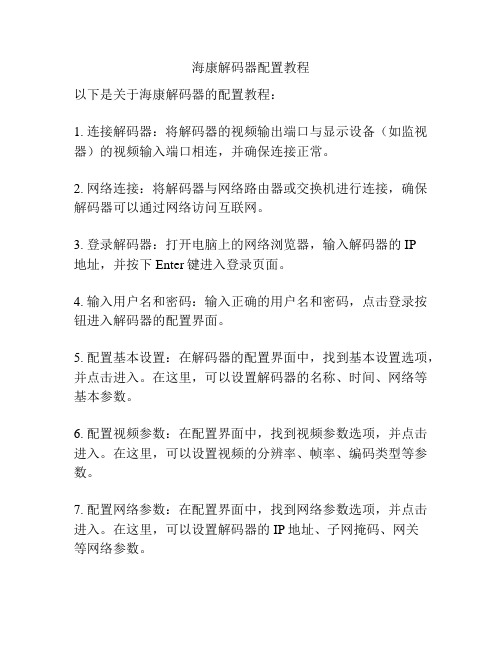
海康解码器配置教程
以下是关于海康解码器的配置教程:
1. 连接解码器:将解码器的视频输出端口与显示设备(如监视器)的视频输入端口相连,并确保连接正常。
2. 网络连接:将解码器与网络路由器或交换机进行连接,确保解码器可以通过网络访问互联网。
3. 登录解码器:打开电脑上的网络浏览器,输入解码器的IP
地址,并按下Enter键进入登录页面。
4. 输入用户名和密码:输入正确的用户名和密码,点击登录按钮进入解码器的配置界面。
5. 配置基本设置:在解码器的配置界面中,找到基本设置选项,并点击进入。
在这里,可以设置解码器的名称、时间、网络等基本参数。
6. 配置视频参数:在配置界面中,找到视频参数选项,并点击进入。
在这里,可以设置视频的分辨率、帧率、编码类型等参数。
7. 配置网络参数:在配置界面中,找到网络参数选项,并点击进入。
在这里,可以设置解码器的IP地址、子网掩码、网关
等网络参数。
8. 配置显示设置:在配置界面中,找到显示设置选项,并点击进入。
在这里,可以设置显示设备的参数,如分辨率、亮度、对比度等。
9. 配置通道:在配置界面中,找到通道设置选项,并点击进入。
在这里,可以设置解码器的通道数、通道名称等参数。
10. 保存配置:在完成所有配置后,点击保存按钮以保存所有
的配置信息。
注意:以上为解码器的基本配置教程,具体的配置步骤可能会因不同的解码器型号而稍有差异,请参考解码器的用户手册进行具体配置。
视频解码器默认登录IP常见问题

视频解码器默认登录IP常见问题随着网络技术的发展,越来越多的企业和个人开始使用视频解码器来进行视频监控和监测。
在进行视频解码器的配置时,其中一项必不可少的步骤就是登录解码器的管理界面。
这一步需要输入视频解码器的IP地址、用户名和密码。
但是有时候用户可能会遇到登录不了的情况,这时候需要考虑一些常见问题,比如默认登录IP地址问题。
什么是视频解码器?视频解码器是一种用于解码数字视频信号的设备,它将数字视频信号解码为可显示的模拟视频信号。
这种设备普遍用于监控摄像头视频解码、显示器视频解码和IP手机视频解码等领域。
视频解码器的默认登录IP地址是什么?通常情况下,视频解码器的默认登录IP地址为192.168.1.1或192.168.0.1。
当然,在实际使用过程中,IP地址可能会因为不同的品牌和型号而有所不同。
因此,当您购买视频解码器时,需要查看相应的品牌和型号手册来获取默认登录IP地址。
特别提醒:某些情况下登录IP地址也会发生变化,比如在更改网络设置或重置设备后。
因此,在登录之前,需要先确保设备的网络设置正确,并重新获取默认登录IP地址。
为什么会出现视频解码器无法登录的情况?1.登录信息错误当我们尝试登录视频解码器时,输入的用户名和密码可能不正确,比如输入的用户名或密码错误、大小写不正确或者忘记了用户名和密码等。
这时候,需要在手册中查看正确的用户名和密码,并正确输入登录界面。
2.IP地址设置错误如果您的网络设置中存在多个子网,视频解码器的IP地址可能会设置不正确,导致无法登录。
此时,需要确保您的网络设置和视频解码器设置属于同一个IP地址段,或者在路由器中进行对应的设置。
3.解码器不在线解码器不在线时,也会出现无法登录的情况。
用户需要检查网络连接是否正常,并保证解码器处于正常工作状态。
如果解码器处于离线状态,则需要重启设备或查看设备报警信息等。
如何解决视频解码器无法登录的问题?1.首先要确认默认IP地址是否已被更改,并查看手册获取正确的IP地址。
海康解码器配置教程
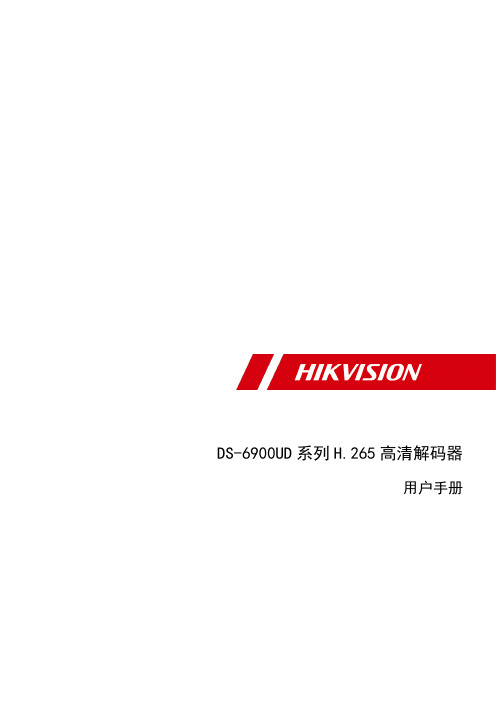
DS-6900UD系列H.265高清解码器用户手册版权所有©杭州海康威视数字技术股份有限公司2018。
保留一切权利。
本手册的任何部分,包括文字、图片、图形等均归属于杭州海康威视数字技术股份有限公司或其子公司(以下简称“本公司”或“海康威视”)。
未经书面许可,任何单位和个人不得以任何方式摘录、复制、翻译、修改本手册的全部或部分。
除非另有约定,本公司不对本手册提供任何明示或默示的声明或保证。
关于本手册本手册描述的产品仅供中国大陆地区销售和使用。
本手册作为指导使用。
手册中所提供照片、图形、图表和插图等,仅用于解释和说明目的,与具体产品可能存在差异,请以实物为准。
因产品版本升级或其他需要,本公司可能对本手册进行更新,如您需要最新版手册,请您登录公司官网查阅()。
海康威视建议您在专业人员的指导下使用本手册。
商标声明为海康威视的注册商标。
本手册涉及的其他商标由其所有人各自拥有。
责任声明●在法律允许的最大范围内,本手册所描述的产品(含其硬件、软件、固件等)均“按照现状”提供,可能存在瑕疵、错误或故障,本公司不提供任何形式的明示或默示保证,包括但不限于适销性、质量满意度、适合特定目的、不侵犯第三方权利等保证;亦不对使用本手册或使用本公司产品导致的任何特殊、附带、偶然或间接的损害进行赔偿,包括但不限于商业利润损失、数据或文档丢失产生的损失。
(Cover List 样式)●若您将产品接入互联网需自担风险,包括但不限于产品可能遭受网络攻击、黑客攻击、病毒感染等,本公司不对因此造成的产品工作异常、信息泄露等问题承担责任,但本公司将及时为您提供产品相关技术支持。
●使用本产品时,请您严格遵循适用的法律。
若本产品被用于侵犯第三方权利或其他不当用途,本公司概不承担任何责任。
●如本手册内容与适用的法律相冲突,则以法律规定为准。
前言非常感谢您购买我司产品,如您有任何疑问或需求请随时联系我们。
适用型号本手册适用于以下产品:产品型号产品名称及说明DS-6901UD 单路输出H.265高清解码器DS-6904UD 4路输出H.265高清解码器DS-6908UD 8路输出H.265高清解码器DS-6910UD 10路输出H.265高清解码器DS-6912UD 12路输出H.265高清解码器DS-6916UD 16路输出H.265高清解码器声明●设备接入互联网可能面临网络安全问题,请您加强个人信息及数据安全的保护。
网络视频解码器使用手册
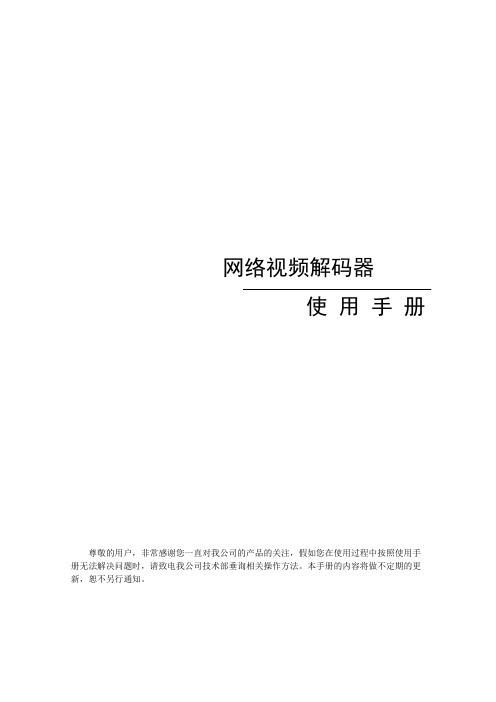
网络视频解码器使用手册尊敬的用户,非常感谢您一直对我公司的产品的关注,假如您在使用过程中按照使用手册无法解决问题时,请致电我公司技术部垂询相关操作方法。
本手册的内容将做不定期的更新,恕不另行通知。
目录1引言 (3)1.1编写目的 (3)1.2使用范围 (3)2产品介绍 (3)2.1产品简介 (3)2.2产品技术规格 (3)3设备说明 (3)3.1运行环境 (3)3.2支持解码设备 (4)4产品使用 (4)4.1装箱清单 (4)4.2产品安装注意事项 (4)4.3连接示意图 (5)4.4设置解码器 (6)4.4.1搜索解码器 (6)4.4.2添加解码器 (7)4.4.3解码器参数设置 (8)4.4.4设备列表设置 (10)4.4.5系统参数配置 (13)4.4.6轮巡设置 (13)4.4.7云台控制 (14)4.4.8播放任务列表 (15)4.4.9系统日志查询 (16)4.4.10版本查询 (16)4.5使用软件DecManage升级 (17)2网络视频解码器使用手册1引言1.1编写目的本手册为商务人员及最终用户了解产品性能、设计方案、合理使用产品而编制。
1.2使用范围本手册使用人员:最终用户、商务人员、技术支持人员。
本手册涉及内容:网络视频解码器的产品介绍、性能参数和使用功能说明。
2产品介绍2.1产品简介网络视频解码器是数字网络产品中的一员。
它无需PC平台,直接将数字视频数据从网络接收解码后直接输出到电视墙,操作方便、简单。
2.2产品技术规格视频制式支持NTSC或PAL格式视频输出方式模拟视频输出视频解码尺寸支持D1、 CIF格式视频解码格式H.264或MPEG4输入法支持方便输入域名画面延迟小于200毫秒(局域网)多画面轮巡支持通道选择及多任务巡检网络接口10/100Mbps RJ45整机尺寸(mm) 180*48*1203设备说明3.1运行环境工作及环境条件电源12V/3A工作温度-10℃~55℃3工作湿度85%RH以下工作环境室内3.2支持解码设备支持7000系列和8000系列设备的解码4产品使用4.1装箱清单名称数量视频解码器主机1台DC12V/3A电源适配器1套《网络视频解码器使用手册》1本配套光盘1张合格证以及保修卡各1张4.2产品安装注意事项安装步骤1.拆开包装箱,根据装箱清单核对部件完整性;2.取出安装需要的各部件;3.按照《网络视频解码器使用手册》连接相关部件及线缆;4.取出电源适配器,确认部件及线缆连接无误后接通电源。
解码器设置步骤

解码器设置步骤
步骤一:在预览界面单击鼠标右键,出现如图1界面,选择【网络服务】,进入网络服务设置界面如图2。
图1
图2
步骤二:选中解码器双击,或者单击【设置】进入图3界面
图3
上通道(红色框内):该解码器的通道号(可选择)
启用:必须选中
服务器地址:输入要访问的设备地址,可以是内网的IP,也可以是公网访问域名
TCP端口:要访问的设备的TCP端口
用户名:登录设备的用户名
密码:登录设备的用户名对应的密码
下通道(绿色框内): 选择要监视的设备的通道号
设置好上面的各项以后,点击【保存】进入图4界面
图4
步骤三:在图4单击【确定】会弹出提示,如图5,点击【确定】,重启设备,启动后则可相应显示您要监视的视频。
注:每次进行改动,重启后新设置的内容方可生效
图5。
- 1、下载文档前请自行甄别文档内容的完整性,平台不提供额外的编辑、内容补充、找答案等附加服务。
- 2、"仅部分预览"的文档,不可在线预览部分如存在完整性等问题,可反馈申请退款(可完整预览的文档不适用该条件!)。
- 3、如文档侵犯您的权益,请联系客服反馈,我们会尽快为您处理(人工客服工作时间:9:00-18:30)。
1、鼠标右键双击打开STBmonitor_ip.exe;
2、从开机画面读取IP(显示器直接显示或者wearshark抓包)
机顶盒IP会显示在启动进度条的下方,停留时间约1s
3、在打开的窗口中输入:机顶盒IP setpara lan_ip 修改后的IP
回车确认后会显示如下:
这一步操作将把机顶盒原来的IP:10.0.68.0 修改为:10.0.68.1
4、输入:机顶盒IP setpara lan_mask *.*.*.*
回车确认后显示如下:
这一步操作把机顶盒的子网掩码改为255.255.240.0
5、输入:机顶盒IP setpara lan_gateway *.*.*.*
回车确认后显示如下:
这一步操作把机顶盒的网关改为10.0.64.3
6、输入:机顶盒IP 更改单播地址(即机顶盒新IP地址)
回车确认后显示如下:
这一步操作把机顶盒的单播地址改为10.142.50.106(机顶盒新IP地址)
8、重起机顶盒,新的设置即生效。
输入:机顶盒新IP getpara 回车,可查看设置是否成功。
(可看端口)
340图传解码单元配置
修改解码单元IP、掩码、网关(按照视频专网网指定IP修改)
将解码器工作模式从默认的组播改为单播。
操作方式如下:
双击运行STBmonitor_ip.exe
注:参数/s表示自动保存,全部参数修改完毕后重启解码单元生效。
